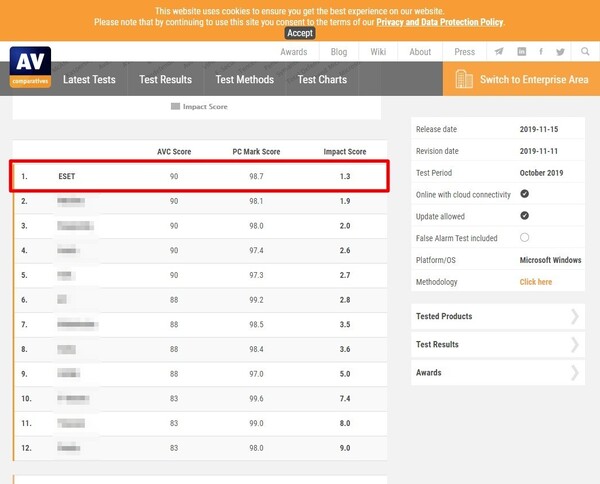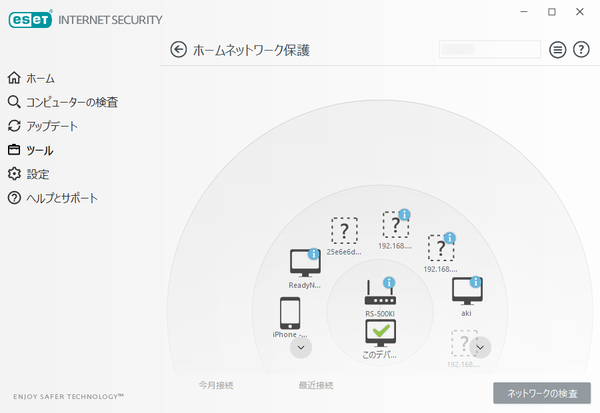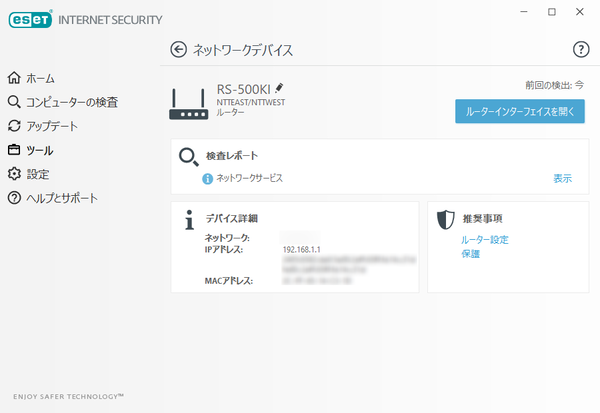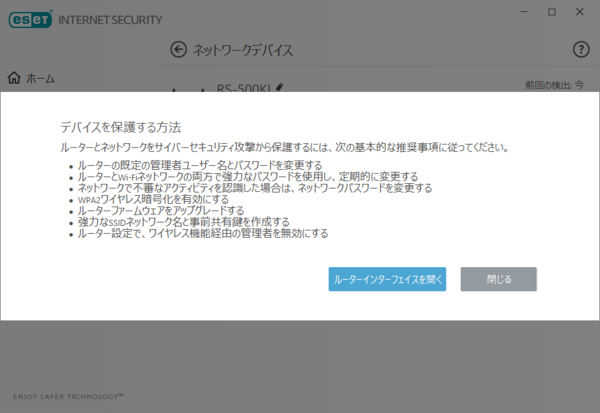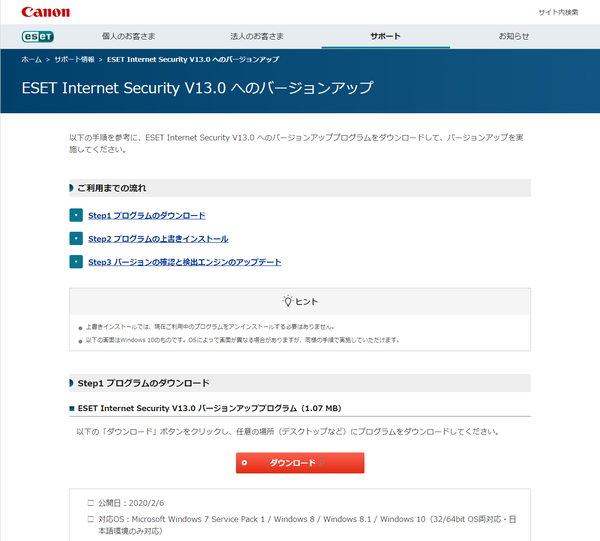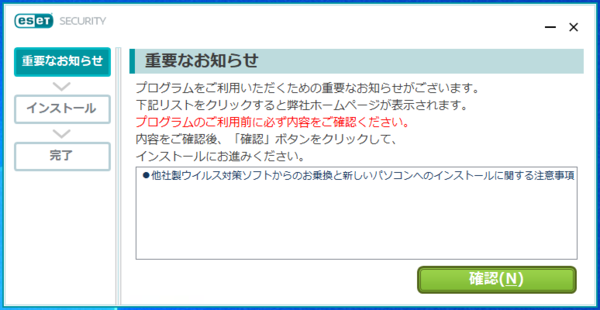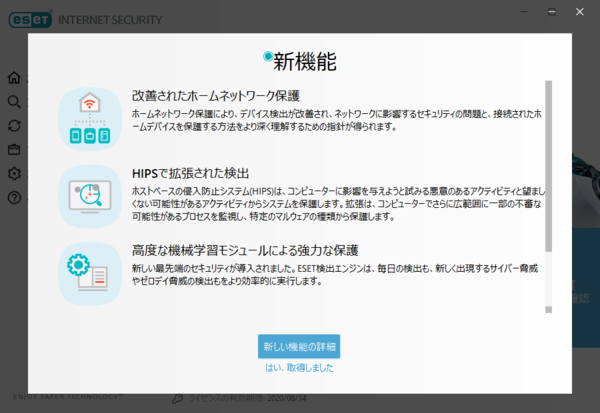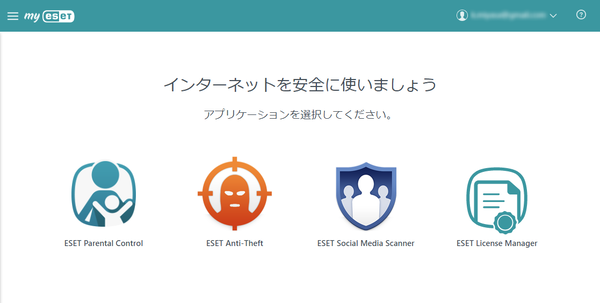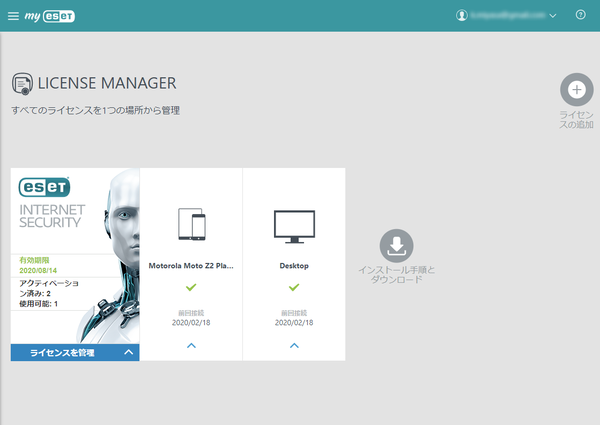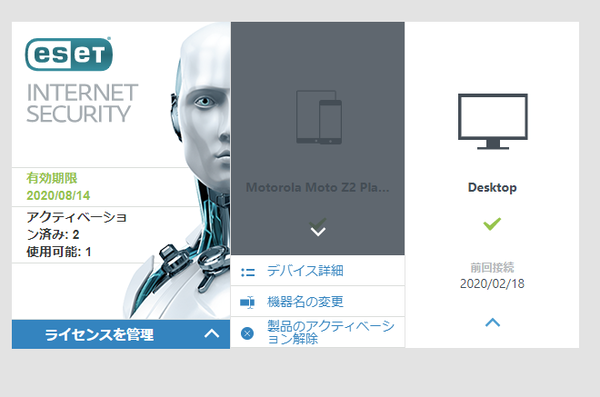旧バージョンのまま使っている人必見!
「ESET Internet Security V13」にバージョンアップすべき3つの理由
提供: キヤノンマーケティングジャパン
IoT機器や各種サービスの充実などでインターネット利用が増え、便利になってきているが、これと同時に、マルウェア感染やフィッシング詐欺といった被害も相変わらず存在する。
メールに添付された不審なリンクやファイルは開かない、怪しい広告はクリックしないといった普段の心がけでもある程度は防げるが、巧妙化していく手口すべてに人力の注意だけで対処するのは難しく、ちょっとしたミスや見落としからうっかり開いてしまう危険がある。また、いくら自分が気を付けていたとしても、セキュリティホールを突いた外部からの攻撃で、いつの間にかマルウェアに感染していた……ということも考えられる。
こういった各種マルウェアやフィッシング詐欺などの脅威から守ってくれるのが、セキュリティ対策ソフトの「ESET」。今年の2月にリリースされた最新バージョンとなるV13では、新機能の追加こそないものの、「高度な機械学習機能による強力な保護」や「ホームネットワーク保護機能の強化」といった基本的な部分が大きく進化し、さらに強力に守ってくれるようになったのが特徴だ。
また、バージョンアップに合わせてmy.eset.comに「ESET License Manager」機能を追加。現在利用中のライセンス情報を手軽にチェックできるだけでなく、アクティベーションの解除まで行えるため、ライセンス管理がより手軽になっている。
現在、V13へのバージョンアップは手動で行う必要があるため、現在ESETを使っている人のなかにも、バージョンアップをされていない人もいると思うが、基本的な保護機能が大きく進化しているだけに、ぜひバージョンアップしておきたい。その理由は大きく3つある。
1.クラウドに加え、ローカル環境でも解析を実施する
「高度な機械学習機能による強力な保護」
2.デバイスの検出精度が向上した
「ホームネットワーク保護機能」
3.ライセンスの確認やアクティベーション解除可能な
「ESET License Manager」
では、この新バージョン、V13の利点について、もう少し詳しく紹介していこう。
理由1:「高度な機械学習機能による強力な保護」
ユーザーのローカル環境で機械学習による解析を実施
バージョンアップすべき理由の筆頭ともいえるのが、「高度な機械学習機能による強力な保護」。以前から機械学習による解析は採用されていたが、これは怪しいサンプルをESET社のサーバーへと送信し、クラウド環境で行うというものだった。V13ではこの解析をユーザーのローカル環境でも実施するというものだ。
単純に場所が変わっただけと思われがちだが、ネットワークに接続していない、もしくは、なんらかのトラブルでネットワークに接続できない状況にあっても動作するというのが強み。これにより、未知のマルウェアの検出をよりしやすくなったわけだ。また、クラウドとのやり取りが必要ないため、マルウェアかどうか判断されるまでの時間が短縮され、被害の拡大を食い止められるというのもメリットだ。
発見された脆弱性が修正されるまでの間にこれを悪用する「ゼロデイ攻撃」などは、いち早い発見と対策が求められることが多いため、ローカル環境の機械学習で怪しい動作を素早く発見できる機能は活躍してくれるはずだ。
もう少し詳しく、従来のV12の脅威検出とV13の脅威検出でどう変わっているのかを見てみよう。
V12では、ESET LiveGrid(早期警告システム)の機能を用い、不審なサンプルをオンラインでESET社へと送信。クラウド上で静的解析(プログラムコードを解析し、悪意のありそうなコードを見つける)、動的解析(エミュレーターを使ってプログラムを動かし、悪意ある挙動を見つける)、サンドボックス(隔離された環境で実際に動作させ、アドバンストメモリスキャナー機能<上図ではAMSと表記>を使って解析する)で解析を行い、総合結果からマルウェアかどうかを判定するというものだ。その後、判定結果はESET LiveGridや、日々の検出エンジンへと反映される。
ESET LiveGridは、クラウドを利用してマルウェアを検出するシステムで、ローカルで検出されたマルウェアの統計情報や、疑わしいファイルをESET社に匿名で送信、また実行中の各プロセスや、任意の実行ファイルについて、リスクレベルなどを評価する。
これに対してV13では、まずはクラウドへと送信することなくユーザーのローカル環境で解析を開始。静的解析、動的解析によって抽出した情報を元に機械学習でマルウェアかどうかを判断し、即座に反映する。その後、ローカル解析で「望ましくない」または「悪意のあるもの」と判定された結果はクラウドに集積され、ESET LiveGridや、日々の検出エンジンへと反映される。クラウドに送る手間がないぶん、未知のマルウェアをいち早く検出できるようになるというのがメリットだ。
インターネットに接続できない出先でデータの入ったUSBメモリーを渡され、PCへとコピーしようと挿したところマルウェアに感染してしまった……などといった事故を未然に防げる可能性が高まる。
これまでクラウドのサーバーで行っていた機械学習をローカルで行うとなると、心配になるのがローカル環境で処理することによるPCへの負荷の上昇だ。筆者の環境では、実際にバージョンアップして試している限り、負荷が高くなっているという実感は全くないのだが、性能の低いPCではその影響が大きくなりやすいだけに気になるところだ。
ここでは英語版のテスト結果となるものの、他のセキュリティ対策ソフトと比べ、どのくらいPCへ影響があるかを、セキュリティ製品の性能評価を手掛けるオーストリアの第三者機関「AV-Comparatives」が公開している昨年10月のレポートで見てみよう。
PCへの影響はImpact Scoreというスコアで表示され、この値が低ければ低いほど影響が小さくなる。ESETのスコアは1.3で、2位でも1.9、3位が2.0となっていることからもわかる通り、ダントツの低さだ。逆に最も影響の大きいソフトのスコアは17.0、ワースト2位では13.7となっており、ESETの優秀さが際立っている。ESETの売りのひとつである「軽快な動作」は、V13になっても健在のようだ。
理由2:「ホームネットワーク保護機能の強化」
デバイスの検出精度向上と、推奨事項の表示機能を追加
ホームネットワーク保護はV11から搭載された、家庭内LANにある他のネットワーク機器のデバイスの状況を確認できる機能。知らないデバイスが勝手に自宅のネットワークに接続されていないかや、セキュリティ上甘くなっている機器がないかを確認できるというのが特徴だ。
V13ではデバイスの検出精度が向上。デバイスごとに検査結果が表示されるほか、新たに推奨事項が表示されるようになり、その機器に対し、どういったセキュリティ対策を行えばいいのか分かりやすくなっている。
実際に試してみたところ、以前であれば通信を遮断したことまでしかわからなかったが、検査レポートとして通信に使うポートの情報が表示でき、余計な通信が行われないか確認しやすくなっていると感じた。
また、セキュリティ対策上うれしいのが、推奨事項の追加だ。ルーターであれば、ここに「ルーター設定」と「保護」という2つの項目が表示され、ルーター設定をクリックすると、ブラウザーから行えるルーター設定画面が表示されるという仕組み。設定変更時にブラウザーからIPアドレスを入力してもいいのだが、手軽に開けるこちらを利用する方が便利だろう。
もう一つの「保護」をクリックすると、デバイスを保護する方法として一般的な対処方法が表示される。ルーターであれば、管理パスワードの変更、ファームウェアのアップグレード、Wi-Fi経由のルーター設定変更を無効にするなどの項目が並んでいた。
セキュリティそのものを高めるような機能ではないのだが、セキュリティ意識を高めるアドバイスとしては的確なだけに、十分意味がある機能といえるだろう。
今すぐできる!V13へのバージョンアップ方法はこれだ!
これらのV13で強化された機能を使うには、当然バージョンアップする必要があるのだが、現状(2020年3月現在)、ESETの画面にある「最新版のチェック」ではV12.2.30.0までしかバージョンアップできず、V13にはならないので、手動でバージョンアップする必要がある。
バージョンアップといっても難しいことはなく、ESETのサイトで配布されているバージョンアッププログラムをダウンロードして実行するだけだ。
有効なライセンスを持っているユーザーであれば、もちろん無料でバージョンアップできる。
理由3:「ESET License Manager」
残りライセンス数の確認やアクティベーションの解除が可能に
ESET本体の機能ではないのだが、my.eset.comで使える機能に「ESET License Manager」が追加されているので、こちらも紹介しておこう。
my.eset.comはESETユーザーが使える「ESET Parental Control」や「ESET Anti-theft」、「ESET Social Media Scanner」を提供しているWebサービスなのだが、ここにライセンス管理に便利な「ESET License Manager」が加わった。
ESET License Managerの機能は、名前の通りライセンス管理ができること。ESETは3台や5台まで利用可能な製品がラインアップされているが、意外と悩みがちなのが「今、何台分使ってるんだっけ?」ということ。
ESET License Managerなら現在アクティベーション中の台数と、残り使用可能な台数が表示されるため、確認がスグできるのが便利。新たな機器を導入した際、ライセンスを新たに追加する必要があるのか、まだ未使用のライセンスがあるのかをひと目で確認できるわけだ。また、有効となっている機器が一覧表示されるのも確認しやすくて便利。特に複数台のPCやスマホにESETを入れている人は、重宝するだろう。
意外と便利なのが、ESET License Managerの画面からアクティベーションを解除できること。アクティベーションしたままOSを初期化したPCや、すでに手元にないスマホなどが残っていると、使っていないのにアクティベーションされたままとなってしまい、ライセンスが足りなくなってしまう。こういったときは、もう使っていない機器のアクティベーションを解除することで、別の機器でESETが使えるようになるわけだ。
もちろん製品認証キーなどのライセンス情報も表示できるので、新規インストール時の情報確認にも役立ってくれる。
セキュリティをさらに強化するためにもぜひバージョンアップしておこう!
機能の追加という面では目立ったものはないものの、機能強化という面では十分魅力的なものとなっているV13。無料で行えるだけにやらない理由はない。
まだ行っていないというのであれば、今すぐにでもバージョンアップし、強化されたセキュリティ機能で安全性を高めておこう。
(提供:キヤノンマーケティングジャパン)
この記事の編集者は以下の記事もオススメしています
-
sponsored
ESETの基本や便利機能をまとめてチェック! 「ASCII的ESETマニュアル」 -
sponsored
もう迷わない!ESET「ライセンス更新」手続きのすべて -
sponsored
Androidスマホのセキュリティ対策におすすめの「ESET Mobile Security for Android」 -
デジタル
新しくパソコンを買ったら、まずやっておきたいこと -
sponsored
名前を聞いただけではわからないESET謎機能の正体 -
デジタル
不正の証拠を見つけ出すデジタルフォレンジックの種類とプロセスを紹介 -
デジタル
新社会人必見、パソコンやスマホ利用時の情報セキュリティー対策 -
デジタル
ESET、Androidにアドウェア攻撃をしかけるアプリの開発者を追跡 -
デジタル
Windowsの警告画面は偽物の可能性がある -
デジタル
eスポーツ上で見過ごしてはいけない3つのリスク -
デジタル
最近は目立ちにくいDDoS攻撃が増加している -
sponsored
どれを買うとオトクかひと目でわかる! ESETライセンスの賢い選び方